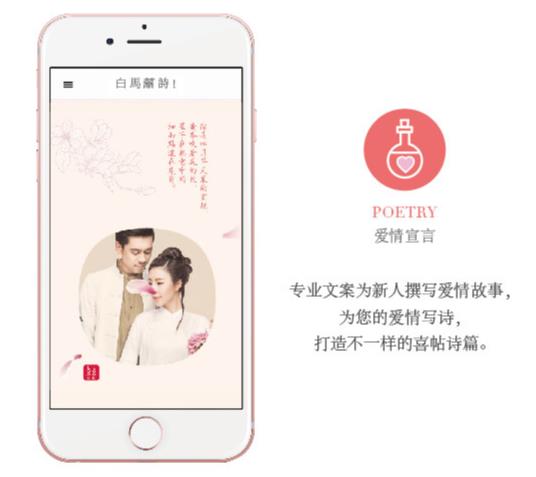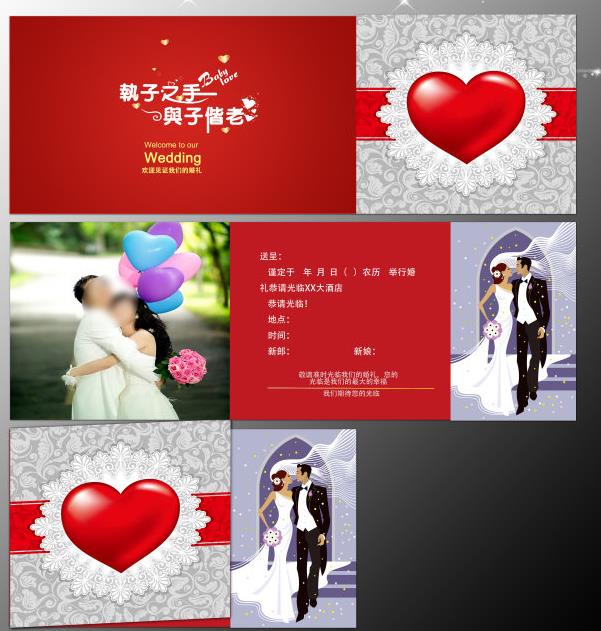如何打印喜帖?
一、如何打印喜帖?
很多新人都觉得自己的字不够漂亮,怕写到请帖上有损形象,而且重复写时间、地点……的确是一个繁复的工作。经过我的实验,发现了如何“写”出漂亮请帖的方法,大家可以试试看。
1、可以去网站下载一些字体的软件,最好有硬笔简体的书法字体,这样打印出来的字和手写的几乎以假乱真。
2、将买来的请帖复印几张。
3、在WORD将你要填写的字打印好,设置好字体字号,因为电脑屏幕是按100%显示的,可以将请帖的复印纸蒙在电脑屏幕上大概笔画一下位置高低。
4、拿复印件放入电脑打印出来观察效果,根绝位置情况进行一遍又一遍的调整,直到满意为止。
5、可以拿正式的请帖打印了。这样每张请帖只需要换个名字即可,时间、地点、新人名称都不用重复写了,既美观又省事。
二、word怎么制作带边框的邀请函?
打开文件空白页,点击工具栏插入,点文本框,画完后,在选择一下线条形状,做好后,在框内编辑文字就可以了。
三、Word如何制作一份精美的邀请函?
做邮件合并好了。1、请先制作一份邀请嘉宾的名单表格,这表格可用EXCEL或WORD制作即可,栏目上不要有标题,2、制作一份WORD的邀请函文稿,3、在WORD文稿的基础上进行邮件合并,插入嘉宾的姓名和职务 等,4、输出 合并 文档 。
四、word邀请函如何自动填写姓名和称谓?
1.在Word2010中打开一个空文档,在其中输入邀请函的内容。
2.将光标定位在姓名处,点击【邮件】→【开始邮件合并】→【选择收件人】。
3.在出现的级联菜单中选择【使用现有列表】→【选取数据源】→找到有邀请人数据的Excel文档→【打开】。
4.弹出【选择表格】对话框,默认第一栏是有效数据,点击【确定】。
5.将光标定位在插入姓名的地方,点击【邮件】→【编写和插入域】→【姓名】。接着可以点击【预览结果】,查看插入姓名的情况。
6.然后点击【完成并合并】→【编辑单个文档】→【全部】→【确定】,即可生成一个单独的邀请函文档。
word邀请函在姓名和称谓处留空格,可自动填写。
五、word做邀请函纸张需要多大的?
Step1:先用直尺测量一下原始请柬大小,以18cm×24cm为例,数据备用。
Step2:扫描请柬,为了保证填写的内容能准确地打印到相应的位置,需要将请柬扫描成图片文件备用。 没有扫描仪,家里的相机,可拍照手机也可,拍下来的图片,在ps里修改下去掉多余的部分,只剩下满幅的请帖图片,最后改成18cm×24cm大小,以96像素/英寸的分辨率保存。
Step3:新建Word,在“文件→页面设置→纸张”里,设置纸张大小为18cm×24cm,方向选择“纵向”,切记不要选择横向,无论请帖是横着写的还是竖着写的。
Step4:在“格式→背景→填充效果→图片→选择图片”中选择第二步保存的图片作为背景。本步注意事项:如果设置的页面大小和图片大小一样的话,应该正好满幅覆盖,如果不是,背景显示将会错位,影响到后面的对位。不建议用插入图片的方式。
Step5:插入文字内容。在绘图工具栏中单击“文本框”按钮(如没有找到绘图工具栏,可在工具栏中右击,选择“绘图”)。在文本框中输入嘉宾姓名,设置好字体、字号。双击文本框,打开“设置文本框格式”窗口,将“填充颜色”设为“无填充颜色”,“线条颜色”设为“无线条颜色”,再把文本框移动到请柬的相应位置(按住ctrl+方向键可以微调)以此类推,将请柬的其他内容填写完整。
Step6:建立excel嘉宾数据库。新建excel,第一行属性写上姓名xm,称谓cw,人数rs等等,随便写,下面分别对应嘉宾姓名,称呼,人数等等,凡是请柬中不固定的项都在第一行属性栏填上。下面对应的值自己填满!保存关闭。
Step7:打开word,执行“工具→信函与邮件→邮件合并”,在右侧的“邮件合并”窗格中,单击“下一步:正在启动文档”,在“选择开始文 档”中,使用默认值“使用当前文档”。再单击“下一步:选择收件人”,在“使用现有列表”中选择“浏览”,选择excel嘉宾数据库文件。单击“下一步: 撰写信函”,选择“其他项目”,弹出“插入合并域”窗口,将xm,cw和rs插入到文档的相应位置。
8.单击“下一步:预览信函”,这时,可以看到已经将嘉宾的姓名,称呼,人数插入到相应位置。最后单击“完成合并”,放入请柬,单击“打印”就可以将请柬打印出来了。